Uživatelé prohlížeče často využívají příležitosti k záložkám užitečných stránek a odkazů na zajímavé zdroje. To šetří čas, protože nemusíte mít na paměti názvy stránek a webů a ručně je zadávat do adresního řádku prohlížeče. Postupem času záložky ztrácejí relevanci, takže je musíte pravidelně dávat do pořádku: odstranit zbytečné a nepracovní, stejně jako omylem přidané záložky. Pro ty, kteří chtějí vědět, jak mazat a kde jsou umístěny záložky v prohlížeči Google Chrome, můžeme poradit několik různých způsobů, které jsou vhodné jak pro zkušené uživatele, tak pro začátečníky.
Co jsou záložky v prohlížeči Google Chrome a k čemu slouží?
Jako každý prohlížeč je i Google Chrome navržen tak, aby vyhledával a zobrazoval informace na internetu. Často se stává, že se člověk musí pravidelně vracet na požadovanou stránku nebo ji odkládat, aby studoval, kdy se objeví čas. Pro takové případy prohlížeče vyvinuly funkčnost záložek. Toto je uživatelem vytvořený seznam webů, na které lze snadno přejít jediným kliknutím.
Hlavní výhody záložek v prohlížeči Google Chrome:
- Flexibilní konfigurace a snadný přístup k seznamu oblíbených. Uživatel může nezávisle konfigurovat, kde a v jaké formě budou záložky prezentovány;
- Synchronizujte uložená propojení mezi zařízeními. Pro přístup k záložkám stačí přihlásit se ke svému účtu z jiného zařízení;
- Srozumitelné i pro začínající uživatelské rozhraní. Odkazy můžete přidávat a upravovat intuitivně.
Seznam uložených stránek můžete spravovat pomocí správce záložek: vytvořit tematické složky, změnit název a odkaz.
To vše nám umožňuje volat Google Chrome jedním z nejpohodlnějších a nejjednodušších prohlížečů pro uživatele.
Smazání záložek
V průběhu času se záložky mohou hromadit, což způsobuje zmatek. Některé odkazy, které člověk již nepotřebuje, některé vedou na nepracující stránky. Aby nedošlo ke komplikování práce a neodvádění pozornosti, musíte vyčistit seznam oblíbených stránek. Existuje několik způsobů, jak to provést, které budou uvedeny níže.
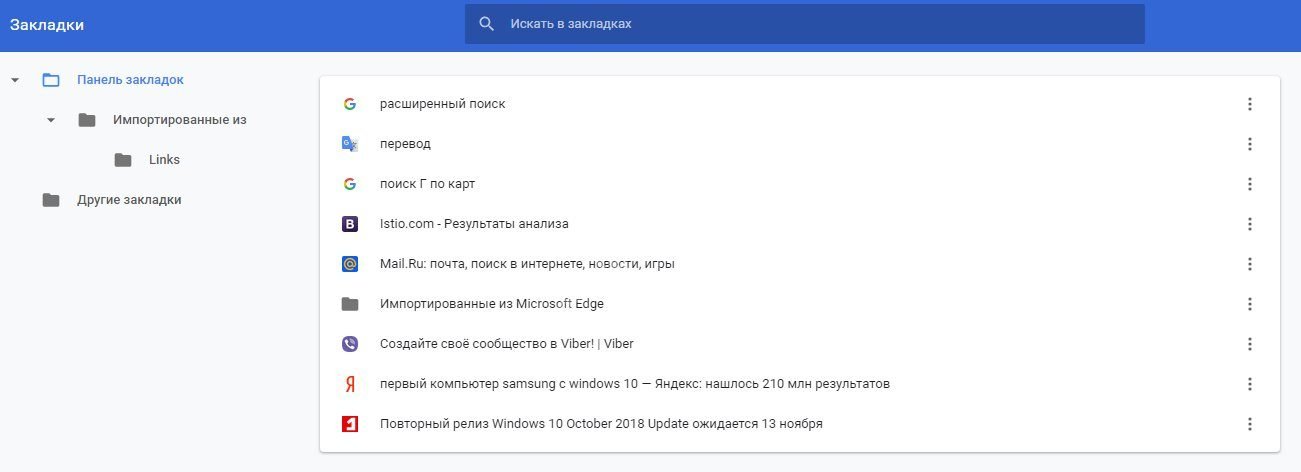
Z lišty záložek
Tato možnost je vhodná pro ty, kteří chtějí selektivně odstranit nežádoucí záložky. To lze snadno provést v několika krocích:
- Pokud je panel vypnutý, otevřete jej kombinací tlačítek Ctrl + Shift + B.
- Poté klepněte pravým tlačítkem myši na požadovaný prvek a vyberte "Smazat".
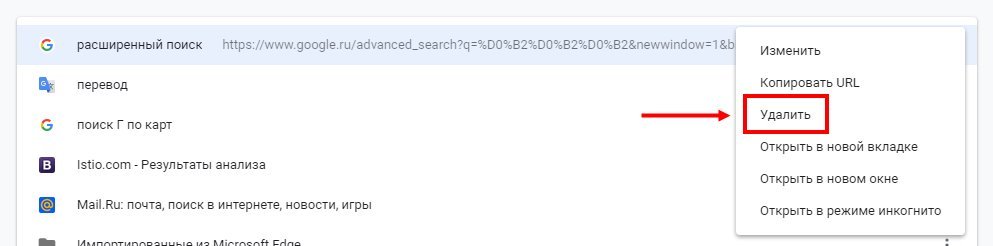
Hlavní výhodou této možnosti lze považovat za maximální jednoduchost a srozumitelnost, ale je třeba poznamenat, že má nevýhody. Nemůžete například upravit více odkazů najednou. V tomto režimu se navíc nezobrazují všechny záložky.
Výše popsaná metoda není jediná. Nežádoucí záložky můžete také smazat prostřednictvím správce:
- Současně stiskněte Ctrl + Shift + O, čímž se otevře okno se všemi vašimi oblíbenými odkazy.
- Vyberte požadovaný odkaz a klikněte na klávesu Delete nebo pravým tlačítkem myši "Delete".
V tomto případě je celý seznam před vašima očima, zatímco je možné použít vyhledávání, které urychlí práci.
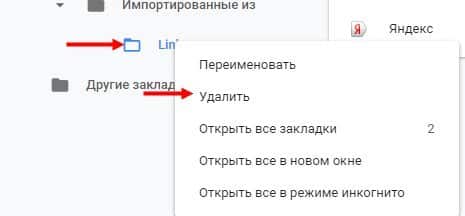
Poslední možností, jak odstranit odkaz ze seznamu, je přejít na samotný web a kliknout na hvězdičku vedle adresního řádku. Když změní barvu na bílou, stránka bude odstraněna ze záložek. To je užitečné v případě, kdy potřebujete vyhodnotit obsah webu před jeho odstraněním.
Existuje tedy mnoho způsobů, jak selektivně vymazat záložky v prohlížeči. Každý uživatel se nezávisle rozhodne, která možnost je pro něj vhodná, protože všechny vedou ke stejnému výsledku.
Úplné odstranění
Někdy je ve vašem seznamu oblíbených tolik odkazů, že je jednodušší odstranit všechny záložky najednou, než je vymazat jednu po druhé. Stojí za to použít tuto metodu pouze v případě, že existuje důvěra, že potřebné informace nebudou ztraceny. Chcete-li zcela vymazat svůj oblíbený prohlížeč, existují dvě možnosti.
Odstranění záložek v prohlížeči Google Chrome:
- Otevřete okno prohlížeče a stiskněte kombinaci kláves Ctrl+Shift+O.
- V seznamu, který se otevře, vyberte horní odkaz a podržte kombinaci kláves Ctrl+A.
- Stiskněte klávesu Delete nebo kliknutím pravým tlačítkem myši vyberte možnost "Delete".
Odstranění záložek pomocí Průzkumníka souborů:
- Otevřete Průzkumníka Windows (Win + E);
- Zkopírujte a vložte tento odkaz: %LOCALAPPDATA%Google ChromeUser DataDefault.
- Najděte soubor s názvem Záložky a Záložky.bak, zvýrazněte je a smažte.
Obě tyto metody fungují stejně efektivně a měli byste si vybrat tu, která je srozumitelnější. Pro začínající uživatele bude snazší jít na první možnost, pro zkušenější uživatele může být pohodlnější použít druhou.
Je možné obnovit záložky po smazání
V některých případech dochází k vymazání náhodně: pokud osoba udělala chybu a vynechala požadovaný odkaz. To není hrozné, protože prohlížeč Google Chrome poskytuje možnost opravit tuto chybu. Není to tak těžké:
- Musíte otevřít Průzkumníka souborů a vložit %LOCALAPPDATA%GoogleChromeUser DataDefault do adresního řádku.
- Ve volané složce musíte najít soubor záložek kliknutím pravým tlačítkem myši na něj. V rozbalovací nabídce vyberte možnost "Obnovit předchozí relaci".
- Pak se musíte vrátit do prohlížeče, kde se ve vašich oblíbených objeví náhodně smazaná záložka.
Je třeba mít na paměti, že tato metoda funguje pouze v případě nedávné odinstalace, takže je důležité provést tuto sekvenci akcí okamžitě, před restartováním počítače, jinak mohou být ztraceny důležité informace.
Záložky můžete také obnovit ze zálohy. Úlovek je, že je musíte předem uložit.
Postup je následující:
- Otevřete správce záložek (Ctrl+Shift+O);
- Klikněte na tlačítko "Control" (tři tečky na modrém pozadí);
- Vyberte Exportovat záložky.
Záložky budou uloženy do souboru HTML a pokud je někdy budeme muset obnovit, budeme moci snadno "importovat záložky" z tohoto souboru.
V některých případech mohou záložky zmizet kvůli poruše v prohlížeči a obnovení uložených odkazů bude možné pouze pomocí speciálních programů a zapojení technických specialistů. Pokud potřebných záložek nebylo tolik, nebo byly přidány nedávno, měli byste jít do historie prohlížeče a najít tam potřebné stránky. Hlavní nevýhodou této metody je, že obnovení ztracených informací trvá hodně času.







